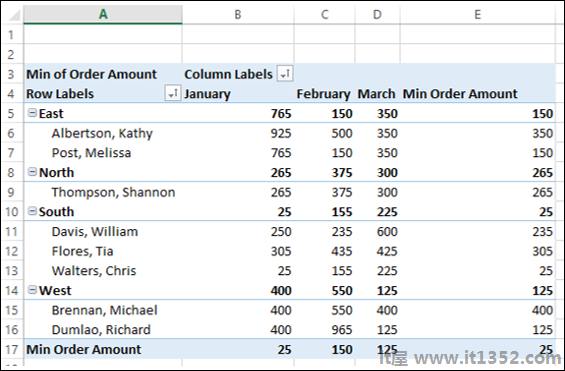您可以通过在&sum中放置一个字段来汇总数据透视表; "数据透视表字段任务"窗格中的"值"区域.默认情况下,Excel将摘要作为&sum中字段值的总和; VALUES区域.但是,您还有其他计算类型,例如,Count,Average,Max,Min等.
在本章中,您将学习如何根据需要设置计算类型总结数据透视表中的数据.
考虑以下数据透视表,其中您有按区域划分的销售数据,销售人员和月份 - 明智的.
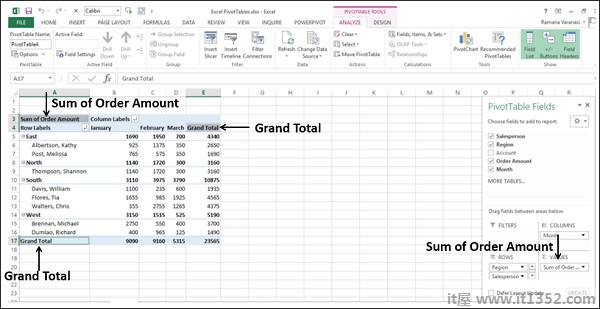
正如你所看到的,当你拖动字段订单金额为∑ VALUES区域,显示为订单金额的总和,表示计算为Sum.在数据透视表中,左上角显示订单金额总和.此外,Grand Total列和Grand Total行分别在行和列中按字段显示小计.
使用值字段设置,您可以在数据透视表中设置计算类型.您还可以决定如何显示您的值.
点击&sum中的订单金额总和; VALUES区域.
从下拉列表中选择值字段设置.
将出现"值字段设置"对话框.
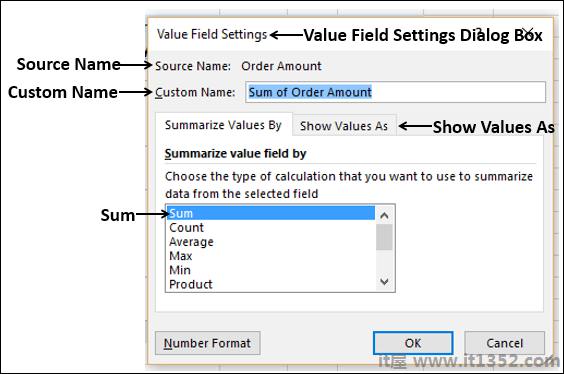
源名称是字段和自定义名称是场的总和.计算类型是总和.点击将值显示为标签.
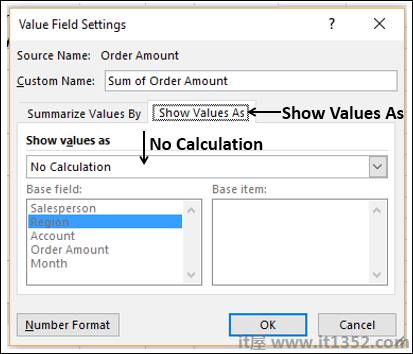
在显示值为方框中,显示无计算.单击将值显示为框.您可以找到几种显示总价值的方法.
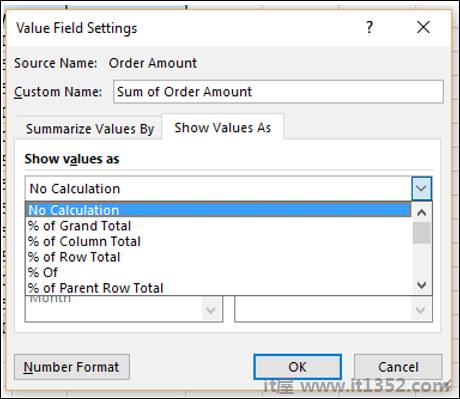
您可以将数据透视表中的值显示为总计的百分比.
在"自定义名称"框中,键入"总计百分比".
单击"显示值为"框.
单击"%of Grand"下拉列表中的总计.单击确定.
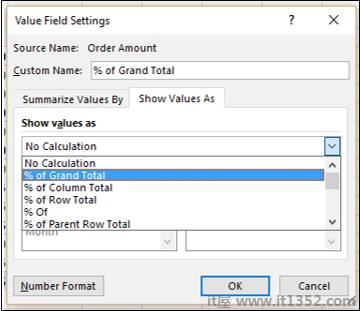
数据透视表将值总结为总计的百分比.
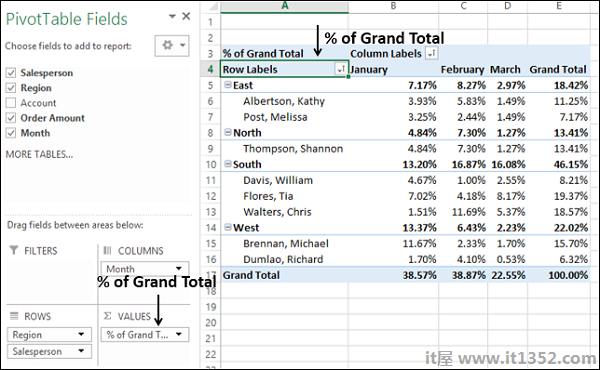
正如您所见,数据透视表左上角和&sum中的订单金额总和; "数据透视表字段"窗格中的"值"区域更改为新的"自定义名称 - 总计百分比".
单击标题总计大栏目.
在公式栏中键入Grand Total的百分比.列和行标题都将更改为总计的百分比.
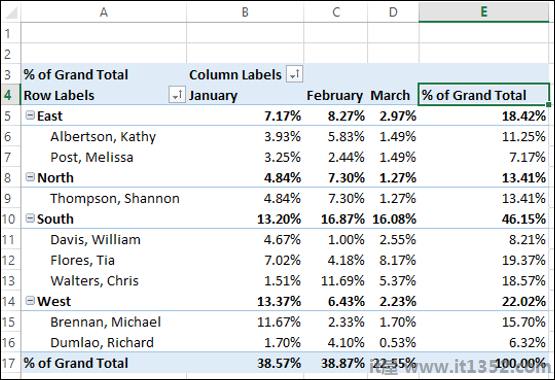
假设您要将值汇总为每月总计的百分比.
点击&sum中的订单金额总和; VALUES区域.
从下拉列表中选择值字段设置.将出现"值字段设置"对话框.
在"自定义名称"框中,键入%of Month Total.
点击显示值为框.
从下拉列表中选择列总计百分比.
点击确定.
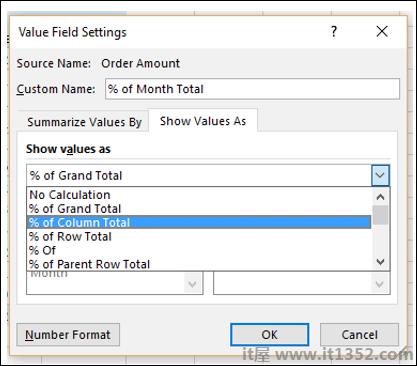
数据透视表将值汇总为列总计的百分比.在月份列中,您会发现值为特定月份总数的百分比.
单击标题Grand Total列.
在公式栏中键入Column Total的百分比. Column和Row标题都将更改为Column Total的百分比.
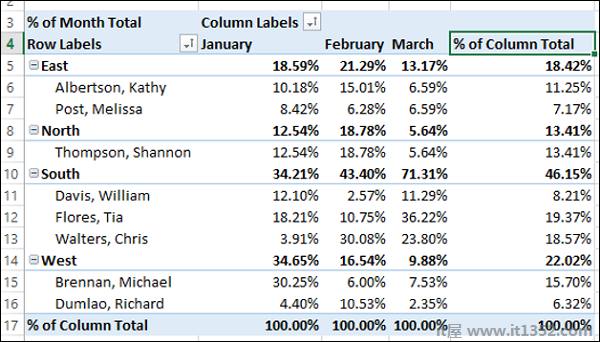
您可以通过选择%将值汇总为地区总数的百分比和营业员总数的百分比"值显示值设置"对话框中的"显示值为"行中的行总数.
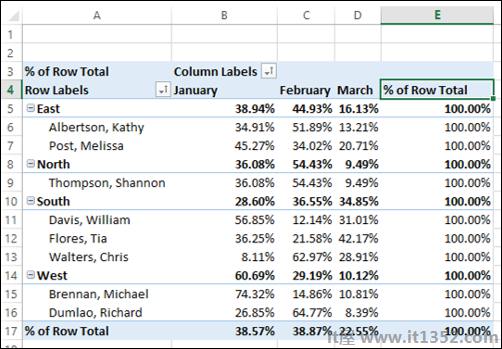
假设您希望按区域明智,销售人员明智和月份汇总值.
取消选择订单金额.
将帐户拖至∑ VALUES区域.账户总额将显示在∑ VALUES区域.
点击帐户总和.
从中选择值字段设置下拉列表.将出现"值字段设置"对话框.
在"汇总值字段依据"框中,选择"计数".自定义名称更改为帐户计数.
单击确定.
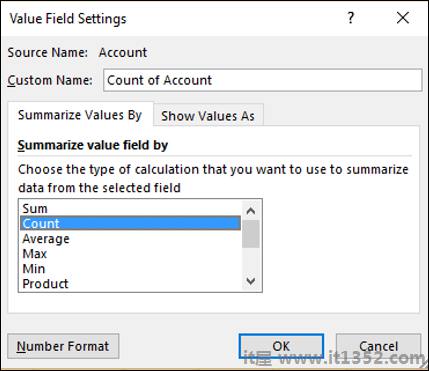
帐号将显示如下所示 :

假设您要按照订单金额区域,销售人员明智和月份的平均值来汇总数据透视表.
取消选择帐户.
将订单金额拖到∑ VALUES区域.订单金额总和将显示在∑ VALUES区域.
点击订单金额总和.
点击价值字段下拉列表中的设置.将出现"值字段设置"对话框.
在"汇总值"字段中,单击"平均值".自定义名称更改为平均订单金额.
单击确定.
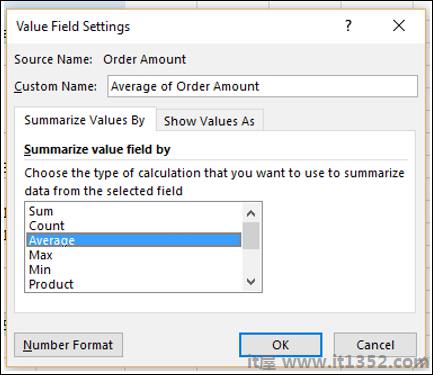
平均值将显示如下所示 :
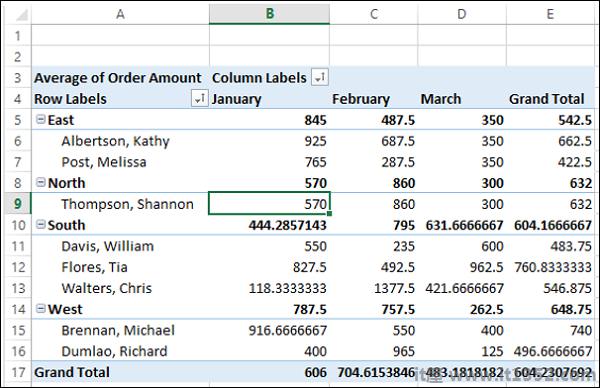
您必须设置数据透视表中值的数字格式,使其更具体现.
点击&sum中的平均订单金额; VALUES区域.
单击下拉列表中的"值字段设置".将出现"值字段设置"对话框.
单击"数字格式"按钮.
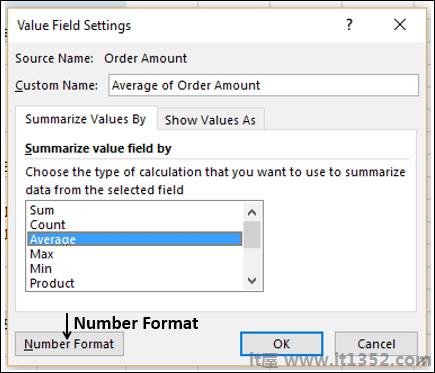
出现格式单元格对话框.
单击Category下的Number.
在Decimal places框中键入2,然后单击OK.
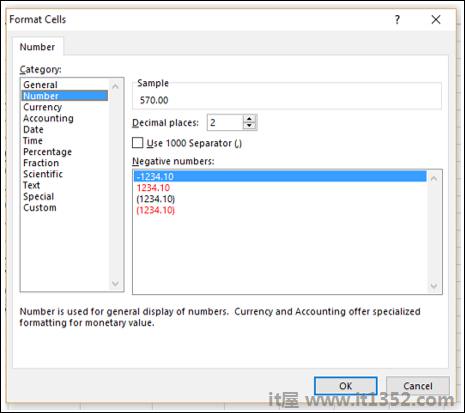
数据透视表值将被格式化为数字两位小数.
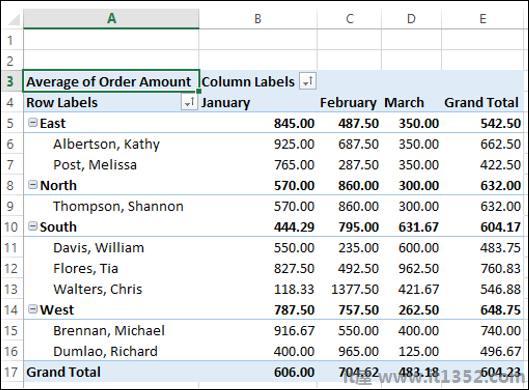
点击Grand Total列的标题.
在公式栏中输入平均订单金额. Column和Row标题都将更改为Average Order Amount.
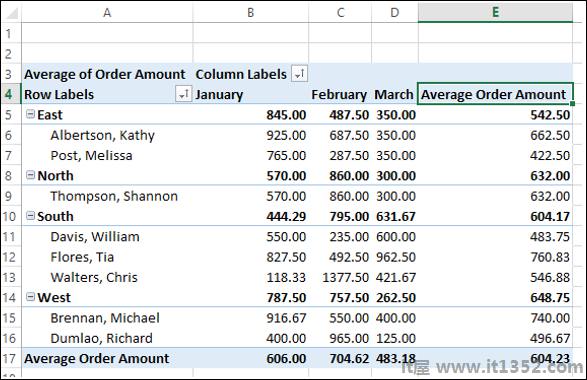
假设您希望按区域顺序,销售人员和订单金额的最大值汇总数据透视表按月计算.
点击订单金额总和.
从下拉列表中选择值字段设置.将出现"值字段设置"对话框.
在"汇总值字段依据"框中,单击"最大值".自定义名称更改为订单金额最大值.
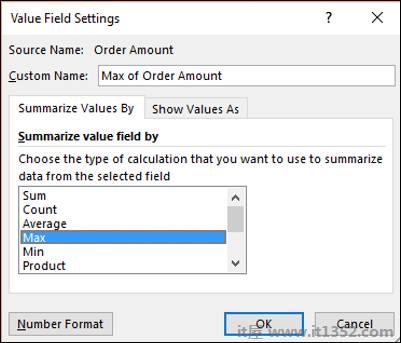
数据透视表将显示区域最大值,销售人员明智和月份.
点击Grand Total列的标题.
在公式栏中输入Max Order Amount. Column和Row标题都将更改为Max Order Amount.
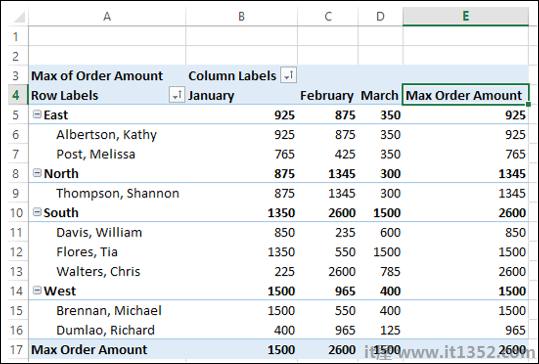
假设您希望按明确的Order Amount区域,销售人员和月份的最小值汇总数据透视表.
点击订单金额总和.
单击下拉列表中的"值字段设置".将出现"值字段设置"对话框.
在"汇总值字段依据"框中,单击"最小值".自定义名称更改为最小订单金额.
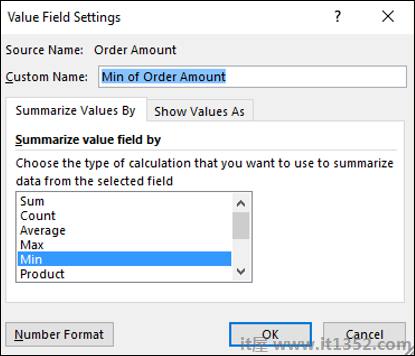
数据透视表将显示区域最小值,销售人员明智和月份.
单击Grand Total列的标题.
在公式栏中键入最小订单金额. Column和Row标题都将更改为Min Order Amount.